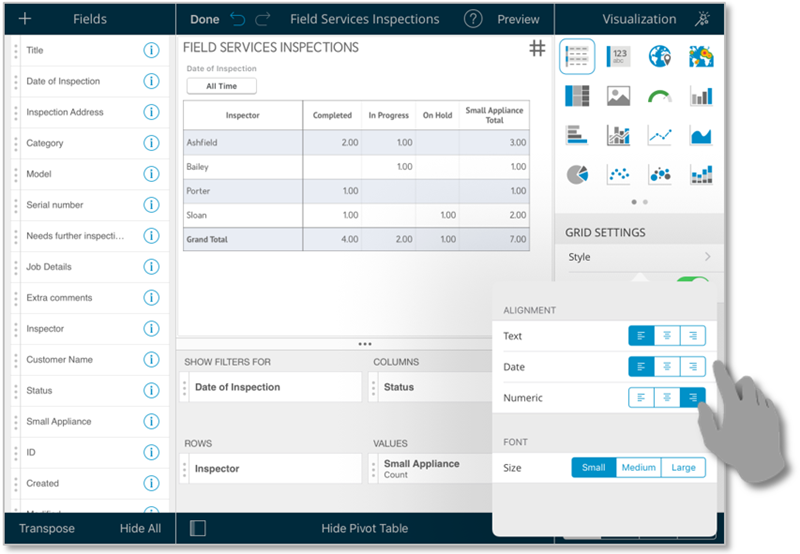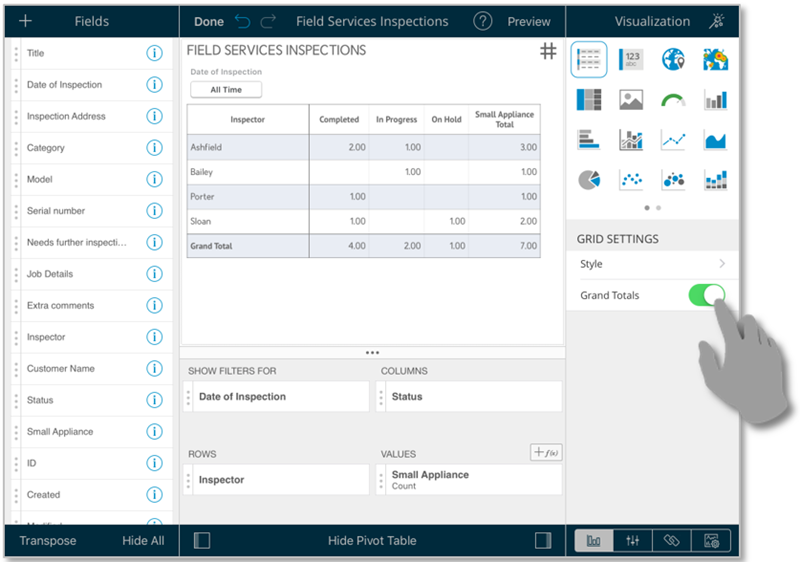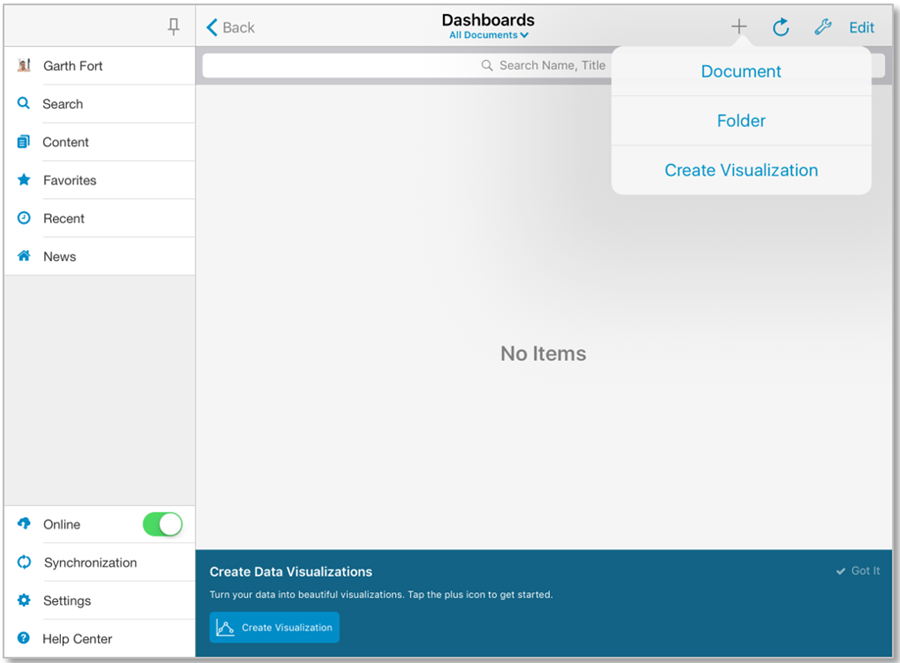
ダッシュボードを作成し、SharePoint データをわかりやすく可視化することにより BI をすばやく共有できます。SharePlus に ReportPlus のインタラクティブ機能、使いやすさ、ダッシュボードの速さ、レポーティング エクスペリエンスを統合しました。
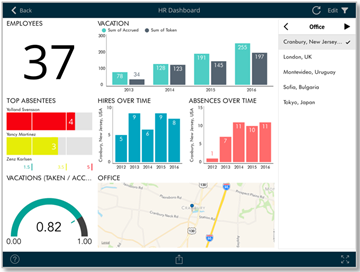
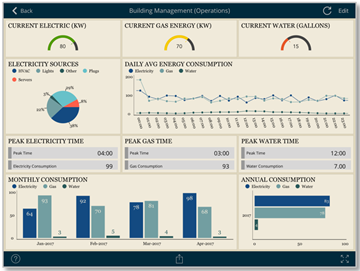
可視化オプションには、グリッド、トレンド ライン、マップ、ゲージ、チャート、ファイナンシャル チャートビューが含まれます。
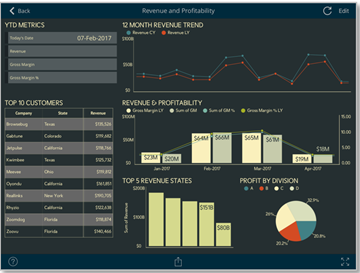
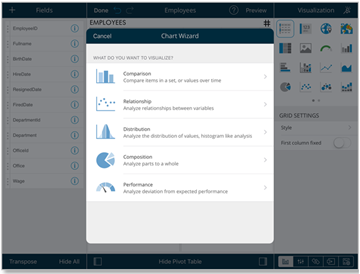
SharePlus および SharePlus エンタープライズは、SharPoint ライブラリまたは設定済みのファイル プロバイダー内で ReportPlus の可視化ができます。 Excel ファイル、Google、CSV シートを表示時にドキュメント プレビューアーで可視化を作成することもできます。
SharePlus バンドルで SharePlus エンタープライズと ReportPlus エンタープライズにアクセスでき、接続先は SharePoint コンテンツやスプレッドシートに制限されません。Analysis Services、SQL データベース、Dropbox、Google Drive など 20 種類以上のエンタープライズ データソースに接続するダッシュボードを作成できます。詳細については、SharePlus エンタープライズ セクションに データ ビジュアライゼーション バンドル機能をご覧ください。
上記にあるように SharePlus 内の ReportPlus ダッシュボードは SharePlus リストやライブラリ内、またはファイル プロバイダー内で作成できます。ダッシュボードの作成は、右上にある + をタップして可視化の作成を選択します。
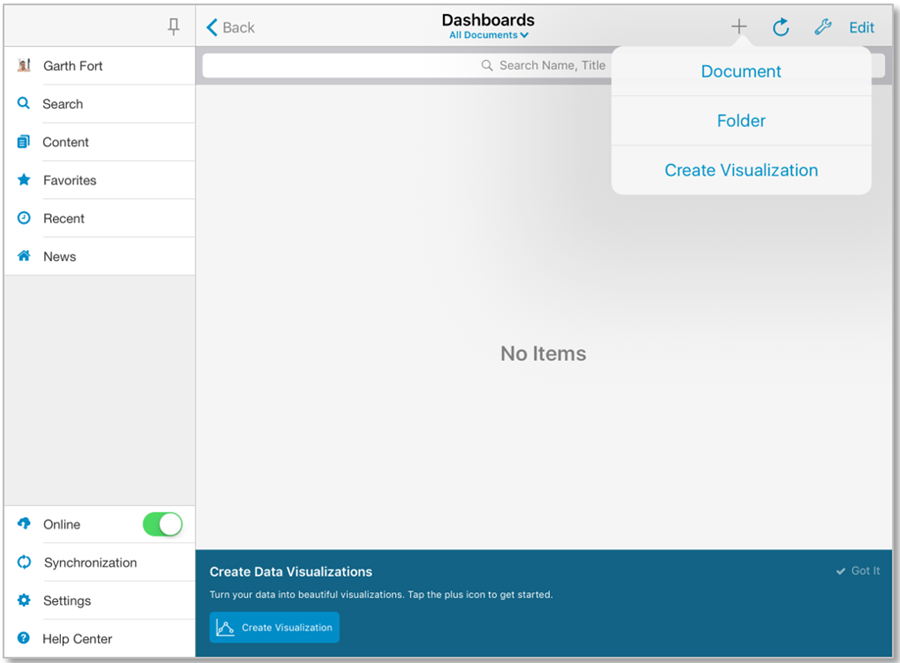
リストまたはライブラリを初めて開いた際に上記のようなバナーが表示されます。[可視化の作成] ボタンをクリックすると以下のダイアログがプロンプトされ、作成手順を案内します。
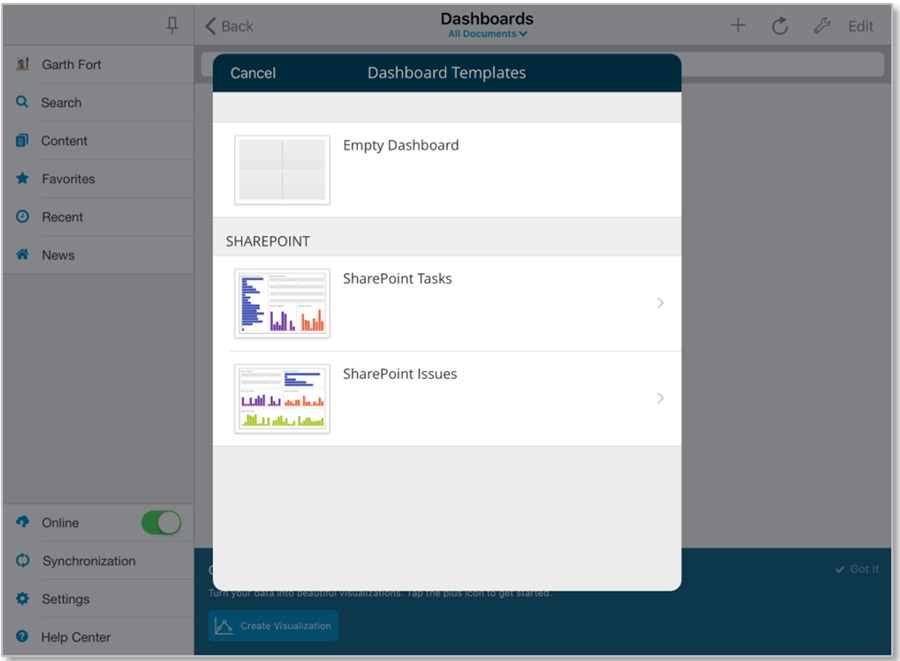
スプレッドシートを使用してダッシュボードを作成するには、長押しして可視化の作成を選択、または Excel ファイルを開いて右上にある可視化アイコンをタップします。
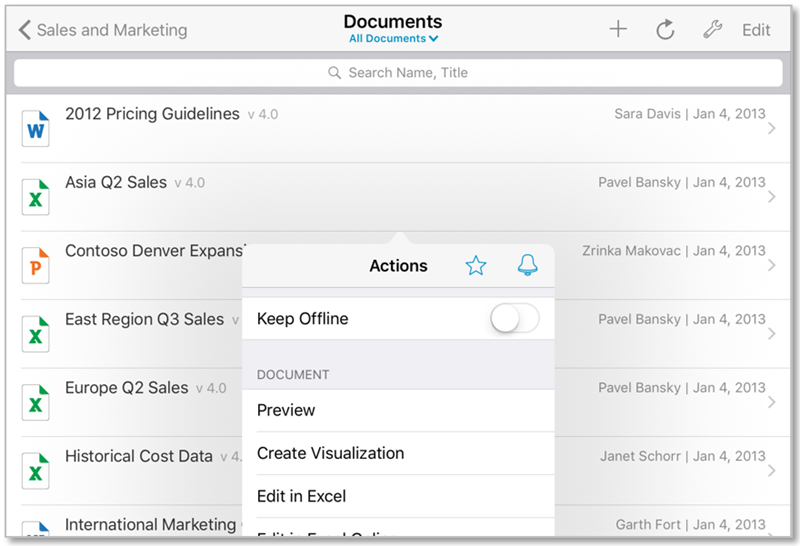
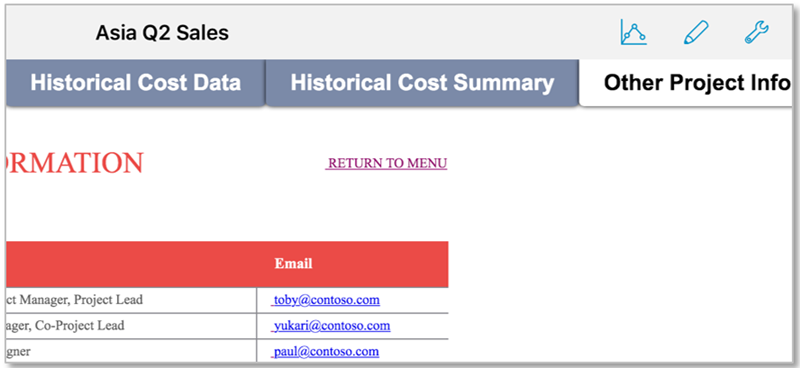
次に ReportPlus ウィジェット エディターでグリッド ビューの可視化に情報が表示されます。
カレンダー、連絡先、画像、Excel ファイルを含む、リストやドキュメントなどのデータソースへ接続できます。SharePoint リストや Excel ファイルのデータにさまざまな可視化を適用できます。ピボット テーブルは、データ分析に最適なとてもパワフルなデータ集計ツールです。
ピボット テーブルの作成は、データを選択しピボット テーブル エディター を使用してデータをスライスアンドダイスします。
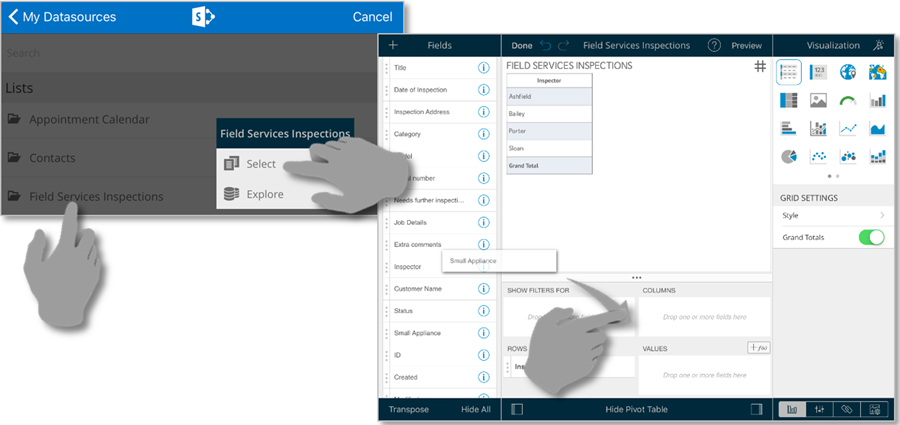
データを可視化は、デフォルトのグリッド、あるいはリニア ゲージ、マップ、円チャート、ローソク足チャートなどの多数の可視化タイプから選択できます。
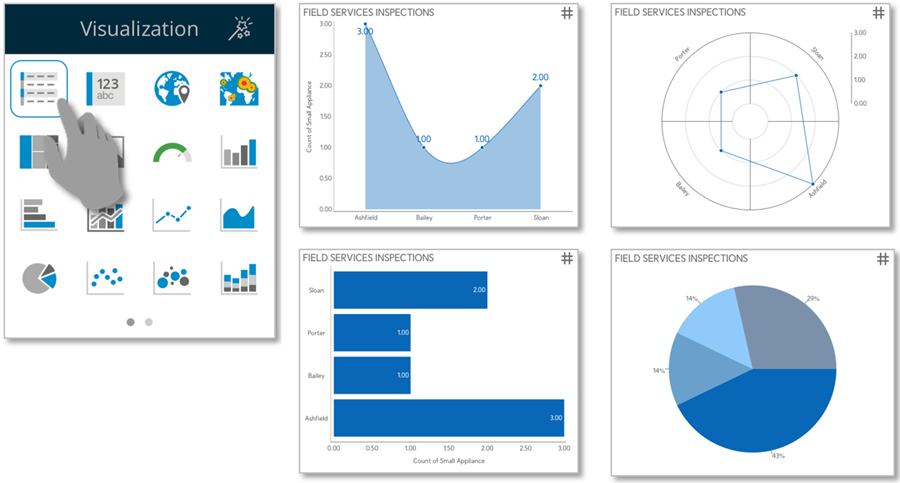
またグリッドの設定でテキスト配列やサイズを調整でき、総計オプションをオンまたはオフにして総計フィールドの追加を切り替えることができます。